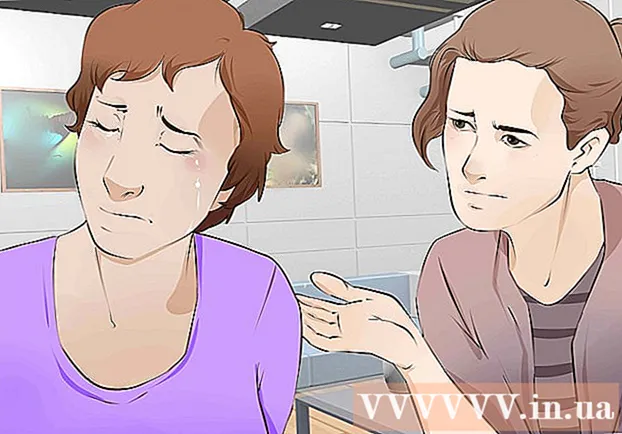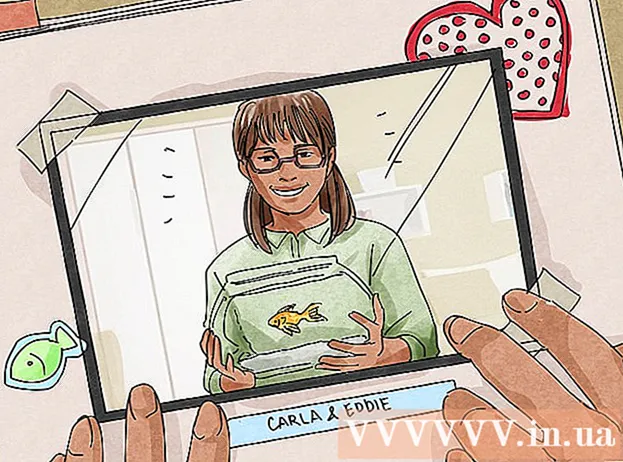Höfundur:
Randy Alexander
Sköpunardag:
24 April. 2021
Uppfærsludagsetning:
1 Júlí 2024
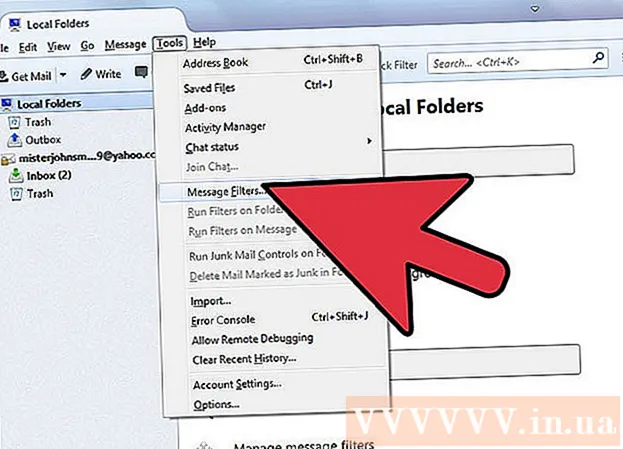
Efni.
Tölvupóstur er frábær samskiptamáti, en ef þú gefur upp rangt netfang, hvað gerist? RUSLPÓSTUR. Til að takast á við þetta vandamál leyfa flestir veitendur notendum að sía og loka fyrir skilaboð frá tilteknum notendum. Ef þér finnst óþægilegt vegna þess að pósthólfið þitt er fyllt með óæskilegum skilaboðum á hverjum degi skaltu fylgja leiðbeiningunum hér að neðan til að loka fyrir netföngin.
Skref
Aðferð 1 af 6: Fyrir Gmail
Smelltu á hjólatáknið og veldu Stillingar. Gmail hefur ekki hefðbundinn lokunarvalkost, í staðinn býr það til síu sem sendir skilaboð notendanna sem þú vilt loka í ruslið (ruslið).
- Þú getur einnig notað viðbót til að loka fyrir tölvupóst, sem er fáanlegt í Google Chrome og Firefox. Sumar viðbætur krefjast greiðslu eftir að prufuáskrift rennur út en þær eru áhrifaríkari til að hindra skilaboð. Skoðaðu athugasemdir notenda og eiginleika áður en þú setur upp ef þú vilt einfaldari aðferð við að loka á Gmail.

Smelltu á síuna flipann. Veldu hlekkinn „Búa til nýja síu“ neðst á síðunni. Þú verður að fletta síðunni til að finna þennan hlut.- Þú getur búið til síur úr hvaða tölvupósti sem er. Opnaðu tölvupóstinn og ýttu síðan á hnappinn Meira (Meira) efst í hverju skeyti. Veldu síðan Sía skilaboð svipuð þessu (Síaðu skilaboð sem þessi) í fellivalmyndinni.

Sláðu inn stillingar síunnar. Síur Gmail eru mjög öflugar. Þú getur slegið inn eitt eða fleiri netföng, aðskilin með kommum, eða lén með því að bæta hlutanum á eftir "@" merki hvers netfangs. Þegar þessu er lokið skaltu velja „Búa til síu með þessari leit“.
Veldu aðgerðirnar sem þú vilt framkvæma með skilaboðunum með því að haka í samsvarandi valmynd. Merktu við reitinn „Merkja sem lesinn“ (Merkja sem lesinn) og „Eyða“ (Eyða honum), skilaboðin fara ekki í innhólfið heldur verða þau afhent beint í ruslið. Þegar þú ert búinn, ýttu á Búðu til síur (Búðu til síu) og þegar notandinn vill loka fyrir komandi póst verður hann sendur í ruslið.
- Athugaðu hlutinn Settu síur á svipuð samtöl (Settu síu í samsvarandi samtöl) til að fjarlægja öll fyrri skilaboð úr pósthólfinu þínu.
Aðferð 2 af 6: Fyrir Yahoo! Póstur

Skráðu þig inn á Yahoo! þinn. Sláðu inn Yahoo! reikninginn þinn og lykilorð.
Í Yahoo!, veldu pósthlutinn. Þetta gerir þér kleift að opna Yahoo! Netfangið þitt.
Smelltu á hjólatáknið efst í hægra horninu á skjánum. Veldu Umgjörð (Stillingar) er í valmyndarhlutanum.
Veldu „Lokaðar heimilisföng“. Sláðu inn netfangið sem þú vilt loka á og ýttu síðan á hnappinn Útiloka (Loka).
- Ábendingar: Þú getur lokað á allt að 500 netföng á einum reikningi. Öllum skilaboðum frá þessum notendum verður strax eytt og þau verða ekki flutt aftur á reikning sendanda af ástæðum sem ekki er hægt að afhenda.
- Þú getur lokað á öll lén með því að slá lénið inn í síuna. Þessi aðferð er gagnleg ef þú heldur áfram að taka á móti póstsprengjum frá mismunandi notendum með sama lén. Lén er sá hluti heimilisfangsins á eftir „@“ tákninu.
- Til að fjarlægja heimilisfang af bannlistanum þínum auðkenndu heimilisfangið og smelltu á hnappinn Fjarlægð (Fjarlægðu).
Aðferð 3 af 6: Fyrir Outlook.com
Smelltu á hnappinn Stillingar. Hjólatáknið er efst í hægra horninu á Outlook.com glugganum. Veldu „Fleiri póststillingar“.
Smelltu á krækjuna „Öruggir og lokaðir sendendur“. Þessi hlekkur er í hlutanum „Að koma í veg fyrir ruslpóst“.
Smelltu á hlekkinn „Lokaðir sendendur“. Ný síða birtist þar sem þú er beðinn um að slá inn ákveðin heimilisföng til að loka á
Sláðu inn heimilisfangið eða lénið sem þú þarft að loka fyrir. Lénið er hluti á bak við táknið ’@’ netfangs, ef þú bætir lén við listann muntu loka fyrir að öll netföng noti það lén. Eftir að þú hefur slegið inn heimilisfangið, ýttu á hnappinn Bæta við lista >> (Bæta við lista >>).
- Ekki er hægt að loka fyrir nákvæm lén. Til að loka á þessi lén skaltu opna gluggann „Fleiri póststillingar“ og velja hlutann „Reglur um flokkun nýrra skilaboða“. Smelltu á "Nýtt" hnappinn og veldu síðan "Heimilisfang sendanda inniheldur". Sláðu inn lénið sem þú vilt loka fyrir. Merktu við gátreitinn „Eyða þessum skilaboðum“ og veldu síðan Vista.
Aðferð 4 af 6: Fyrir iCloud Mail
Skráðu þig inn á iCloud reikninginn þinn.
Veldu Póstur í aðalvalmyndinni.
Veldu Stillingar hnappinn. Hnappurinn með hjólatákninu er neðst í vinstra horni iCloud gluggans. Veldu „Reglur“.
Smelltu á krækjuna „Bæta við reglu“.
Sláðu inn netfangið sem á að loka fyrir.Ítarlegri ráð: Sláðu inn lén vefsíðu (hlutinn á eftir „@“ tákninu, til dæmis Facebook.com) til að hindra öll netföng frá því að nota það lén.
Veldu „Færa í ruslið“. Þá verða öll skilaboð frá lokuðum notendum sjálfkrafa færð í ruslið. Þeir munu ekki birtast í pósthólfinu.
Veldu „Lokið“ til að vista regluna. Nú geturðu bætt við fleiri reglum.
Hvernig á að fjarlægja reglu: Smelltu á gluggann (i) hægra megin við stjórnborðið. Þetta opnar Edit valmyndina. Ýttu á Eyða (Eyða) til að fjarlægja reglu. auglýsing
Aðferð 5 af 6: Fyrir Outlook Express
Veldu netfang sem þú vilt loka fyrir. Mundu að smella á síðuna til að setja bókamerki.
Hægri smelltu á efni skilaboð sendanda. Þá birtist valmynd.
Færðu músarbendilinn í „ruslpóst“. Veldu „Bæta við sendanda við lista yfir lokaða sendanda“.
- Þetta gerir þér kleift að loka fyrir öll skilaboð frá notendum á listanum eftir því hvort þú velur „Já“ eða „Nei“ þegar spurt er.
Aðferð 6 af 6: Fyrir Mozilla Thunderbird
Veldu skilaboð frá notandanum sem þú vilt loka fyrir. Hægri smelltu á heimilisfang viðkomandi í efri hluta skilaboðanna og veldu síðan „Búa til síu úr“ í valmyndinni.
- Síuspjaldið mun birtast með notendanafnið sem er útfyllt í það.
Gefðu síunni heiti. Þegar síuspjaldið birtist geturðu gefið síunni nafnið „Lokalisti“ svo að þú getir auðveldlega leitað í henni næst.
Stilltu síuna á „Passaðu eitthvað af eftirfarandi“. Þetta gerir síunni kleift að virka þegar þú bætir við fleiri en einu netfangi á listann.
Breyttu aðgerðinni í „Eyða skilaboðum„(Eyða skilaboðum). Þú getur fundið þetta í „Framkvæma aðgerðirnar"(Framkvæmdu þessar aðgerðir) í síuglugganum. Smelltu á Í lagi til að vista síuna. Öllum skilaboðum frá þeirri síðu verður strax eytt.
Bættu við fleiri heimilisföngum. Ef þú vilt stækka bannlistann skaltu smella á valmyndina "Verkfæri"(Verkfæri) veldu síðan"Skilaboðasíur"(Skilaboðssíur). Veldu síur"Lokalisti"(Loka lista) veldu síðan táknið"+„Bættu við netfanginu þínu eða léninu
Ráð
- Ef þú notar persónulegt lén þitt með tölvupóstþjónustu þarftu að hafa samband við þjónustuveituna þína til að ákvarða bestu venjur til að loka fyrir netföng.